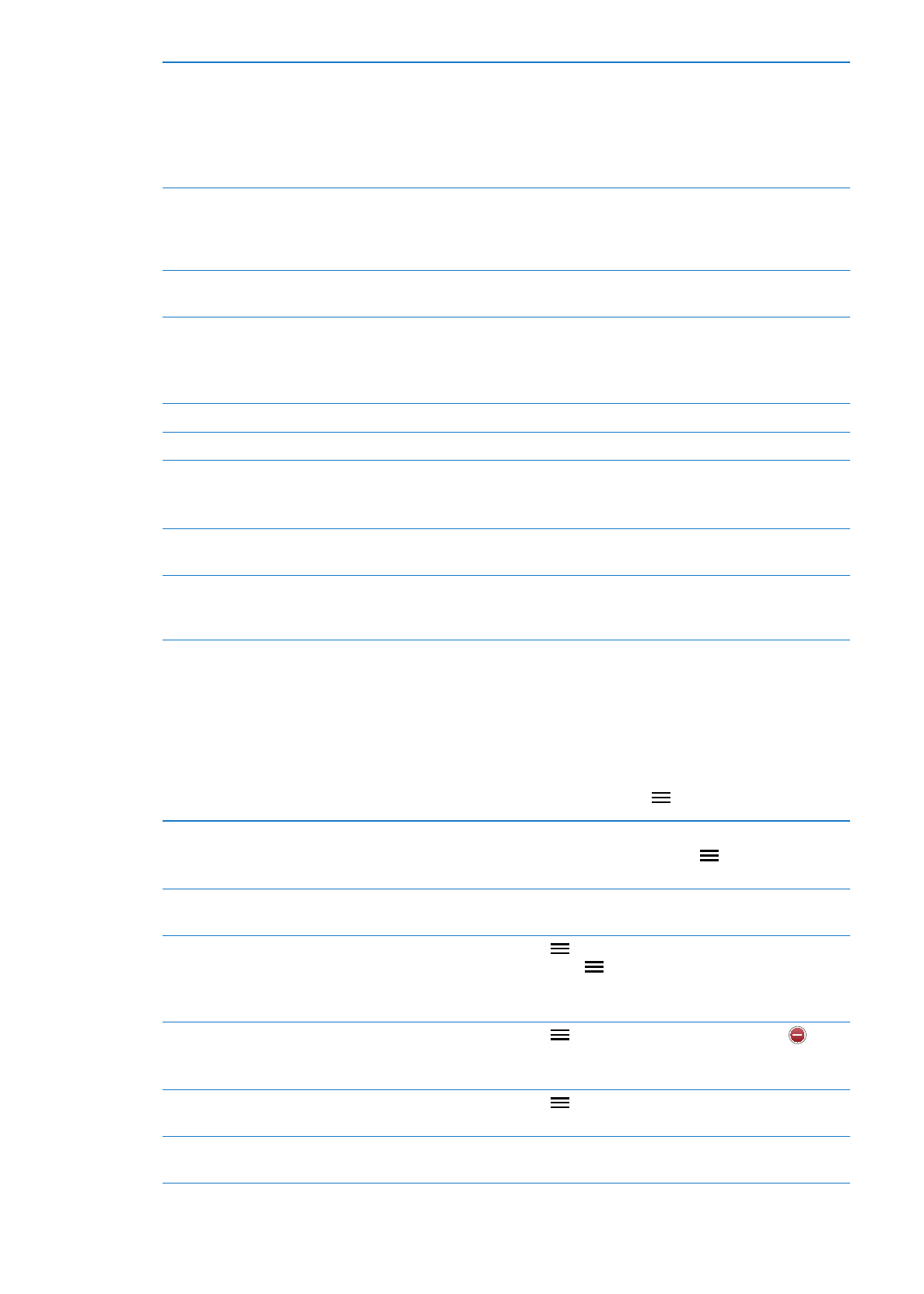
Napauta muistutusta ja napauta sitten Näytä lisää. Napauta Lista ja valitse
uusi lista.
Jos haluat luoda tai muokata listoja, katso ”Muistutusten hallitseminen
Lista-näkymässä” sivulla 112.
Muistutuksen poistaminen
Napauta muistutusta, napauta ”Näytä lisää” ja napauta sitten Poista.
Muistutuksen muokkaaminen
Napauta muistutusta ja napauta sitten sen nimeä.
Muistutuksen merkitseminen
suoritetuksi
Napauta kohteen vieressä olevaa ruutua niin, että siihen tulee valintamerkki.
Suoritetut kohteet näkyvät Suoritetut-listassa. Katso ”Suoritettujen
muistutusten hallitseminen” sivulla 113.
Muistutusten merkkiäänen
asettaminen
Avaa Asetukset > Äänet.
iOS-laitteiden Muistutusten
pitäminen ajan tasalla iCloudin
avulla
Avaa Asetukset > iCloud ja laita sitten Muistutukset päälle. Katso
”iCloud” sivulla 16.
Muistutusten hallitseminen Lista-näkymässä
Muistutusten järjestäminen listoiksi auttaa pitämään työhön liittyvät ja henkilökohtaiset tehtävät
erillään. Muistutuksissa on yksi lista aktiivisille muistutuksille sekä valmis lista suoritetuille kohteille.
Voit lisätä myös omia listoja.
Listan luominen: Napauta näytön yläreunassa Lista ja napauta sitten . Napauta Muokkaa.
Listasta toiseen vaihtaminen
nopeasti
Pyyhkäise vasemmalle tai oikealle näytön poikki.
Voit myös hypätä suoraan tiettyyn listaan. Napauta
ja napauta sitten
listan nimeä.
Suoritettujen kohteiden
näyttäminen
Pyyhkäise näytön poikki vasemmalle, kunnes olet Suoritetut-luettelossa.
Listojen järjestyksen muuttaminen Napauta Lista-näkymässä
ja napauta sitten Muokkaa. Muuta järjestystä
vetämällä listan vieressä olevaa
-kuvaketta.
Listaa ei voi siirtää eri tilille, eikä listassa olevien muistutusten järjestystä voi
muuttaa.
Listan poistaminen
Napauta Lista-näkymässä
ja napauta sitten Muokkaa. Napauta
jokaisen poistettavan listan kohdalla.
Kun lista poistetaan, samalla poistetaan kaikki listan kohteet.
Listan nimen muuttaminen
Napauta Lista-näkymässä
ja napauta sitten Muokkaa. Napauta nimeä,
jonka haluat muuttaa, ja kirjoita sitten uusi nimi. Napauta Valmis.
Oletuslistan asettaminen uusille
muistutuksille
Avaa Asetukset > Mail, yhteystiedot, kalenterit ja napauta sitten
Muistutukset-kohdan alla Oletuslista.
112
Luku 19
Muistutukset
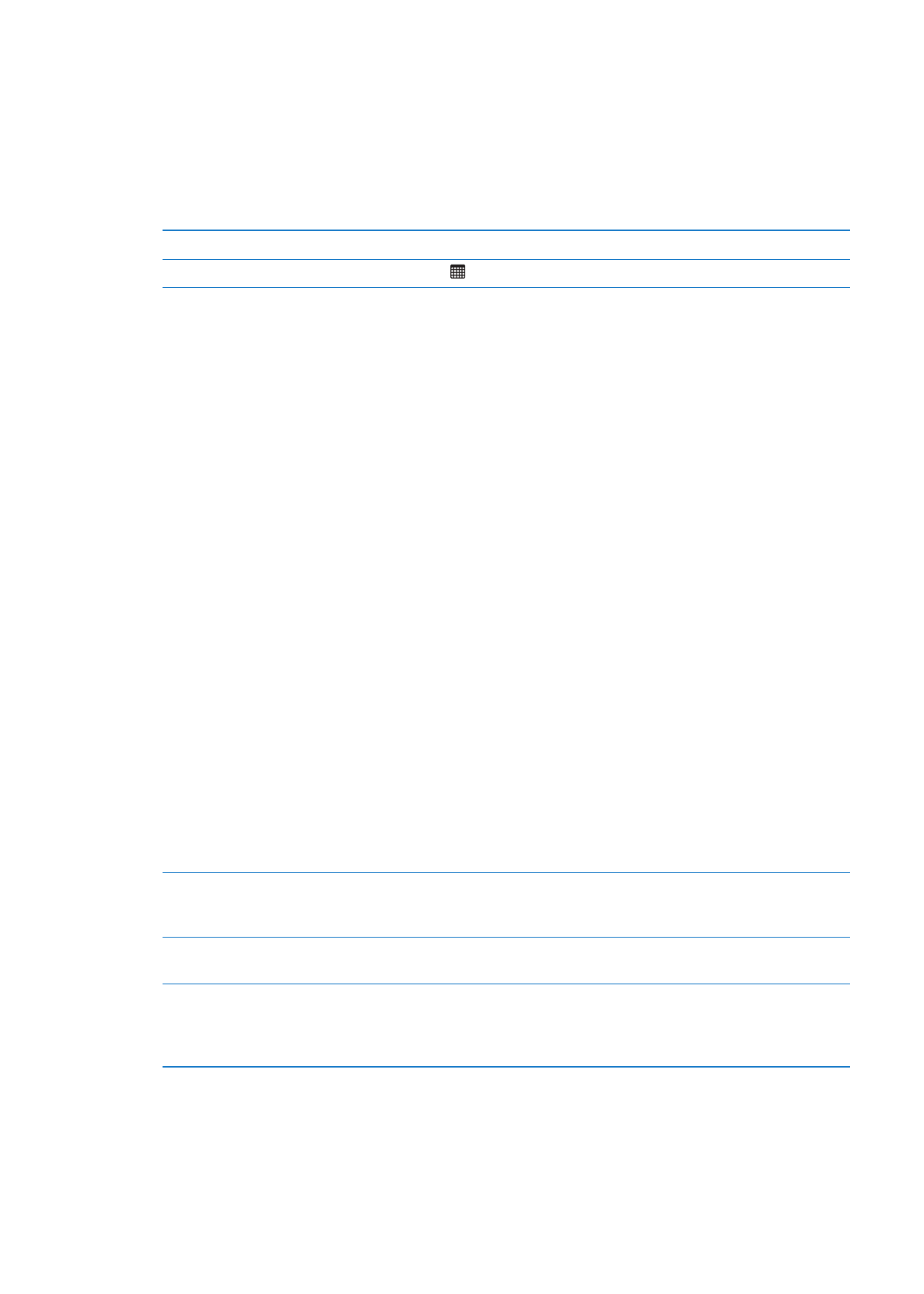
Muistutuksia voi luoda myös äänikomennoilla. Katso Luku 4, ”Siri,” sivulla 39.